
Við höfum öll vanist að mynda áætlunina, skjölin, bókasíðurnar og margt fleira, en af ýmsum ástæðum til að "þykkni" texta úr skyndimynd eða mynd, sem gerir það hentugt til að breyta, er ennþá krafist.
Sérstaklega oft með þörfina á að umbreyta mynd í textann, skólabörn og nemendur standa frammi fyrir. Það er eðlilegt, vegna þess að enginn mun umrita eða slá inn textann, vita að það eru einfaldari aðferðir. Það væri beint tilvalið ef þú gætir umbreytt mynd til texta í Microsoft Word, það er bara þetta forrit veit ekki hvernig á að viðurkenna textann né umbreyta grafískum skrám í textaskjöl.
Eina leiðin til að "setja" texta frá JPEG-skráinum (jeppa) við orðið er að viðurkenna það í þriðja aðila forriti, og þá afritaðu það og settu það úr því eða sendu það auðveldlega út í textaskilríki.
Texti viðurkenning
Abbyy Finereader rétt er vinsælasta kennsluforritið. Það er aðalhlutverk þessa vöru sem við munum nota í tilgangi okkar - umbreyta mynd í texta. Frá greininni á síðunni okkar er hægt að læra meira um möguleika Abby Fine Rider, eins og heilbrigður eins og að hlaða niður þessu forriti ef það er ekki uppsett á tölvunni þinni.
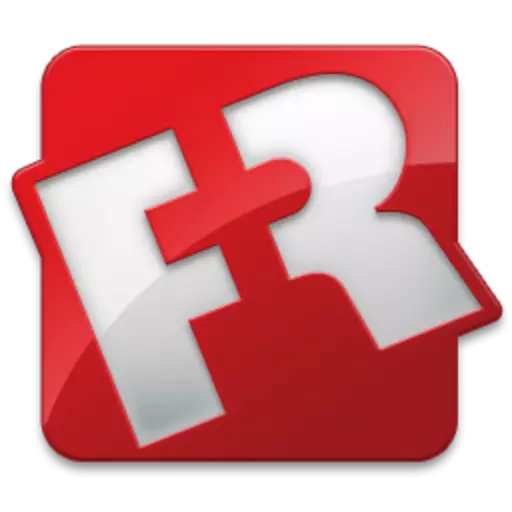
Textaskírteini með Abbyy Finereader
Með því að hlaða niður forritinu skaltu setja það upp á tölvunni þinni og hlaupa. Bættu myndinni við gluggann, textinn sem þú vilt viðurkenna. Þú getur gert það einfalt að draga, en þú getur smellt á "Open" hnappinn sem er staðsettur á tækjastikunni og veldu síðan viðkomandi grafískan skrá.
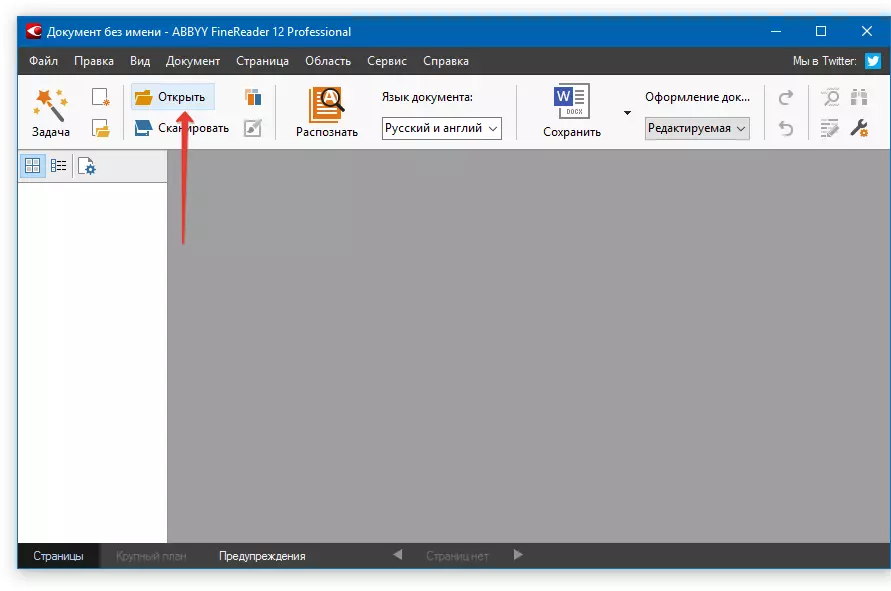
Smelltu nú á "viðurkenna" hnappinn og bíddu þar til Ebby Fine Rider skannar myndina og fjarlægðu alla texta úr því.
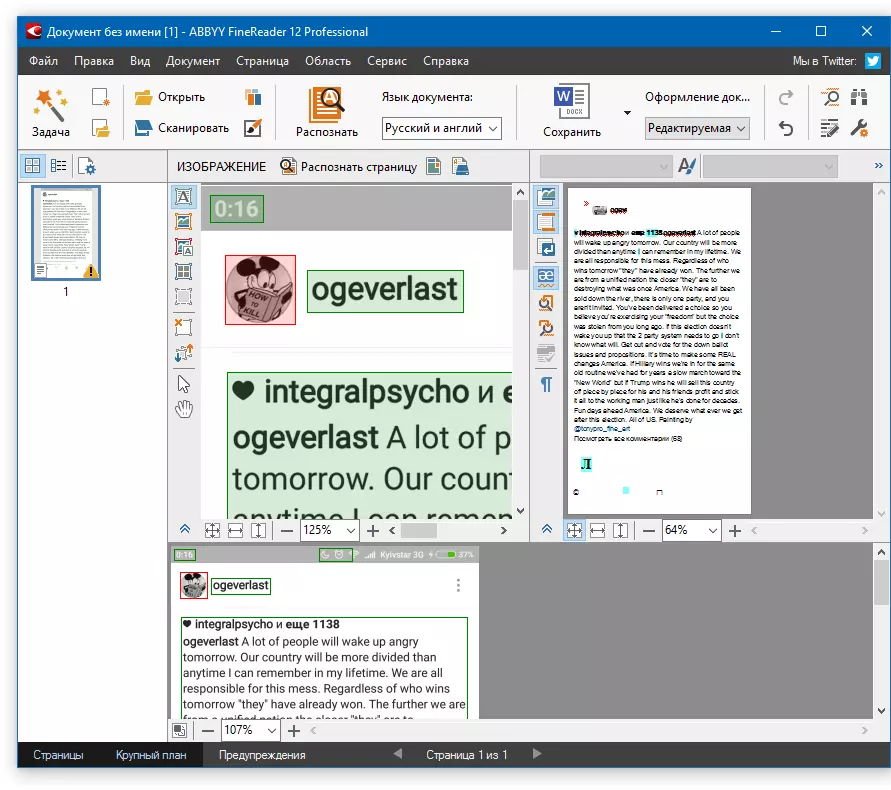
Settu inn texta í skjal og útflutningi
Þegar Finereader viðurkennir textann er hægt að úthluta og afrita. Notaðu músina til að auðkenna textann, ýttu á "Ctrl + C" til að afrita það.
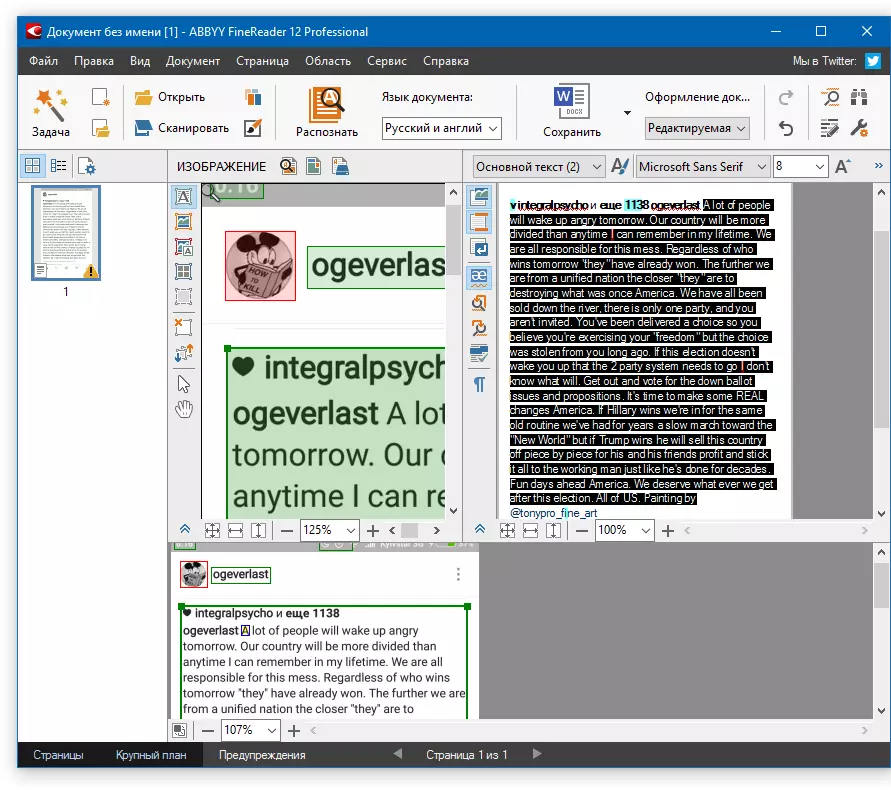
Opnaðu nú Microsoft Word skjalið og settu inn textann í það, sem nú er að finna í Kauphöllinni. Til að gera þetta skaltu ýta á "Ctrl + V" takkana á lyklaborðinu.
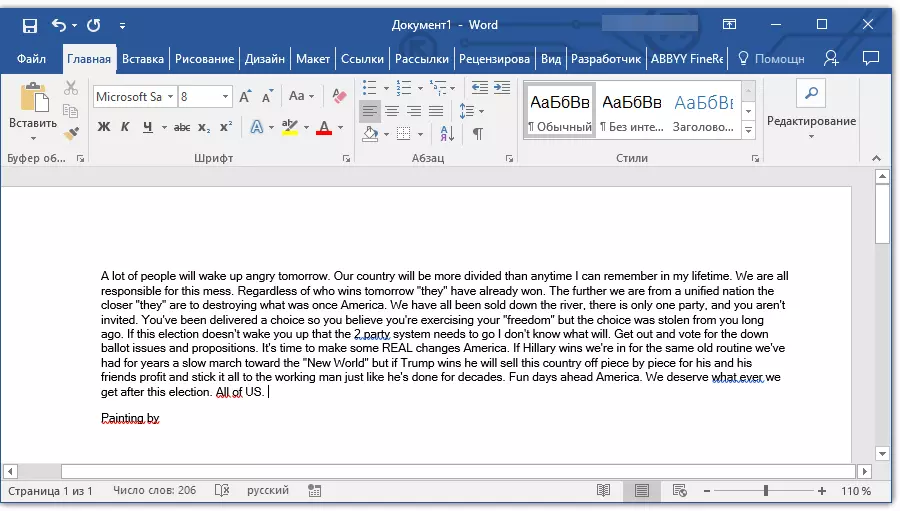
Lexía: Með heitum lyklum í Word
Auk þess að einfaldlega afrita / setja inn texta úr einu forriti til annars leyfir Ebbi Fune Reader þér að flytja út texta sem þeim er viðurkennt í DOCX sniði skrá, sem fyrir MS Word er aðalinn. Hvað þarf til að gera þetta? Allt er afar einfalt:
- Veldu viðeigandi snið (forrit) í Vista hnappinn valmyndinni, staðsett á fljótandi aðgangsorðinu;
- Smelltu á þetta atriði og tilgreindu stað til að vista;
- Settu nafnið fyrir útflutningsskjalið.
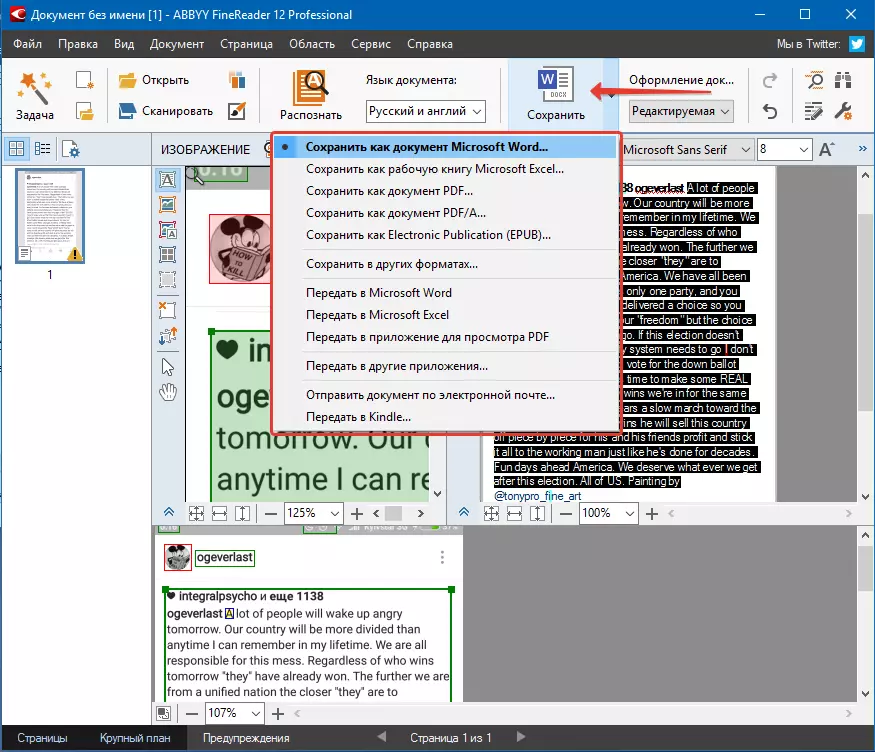
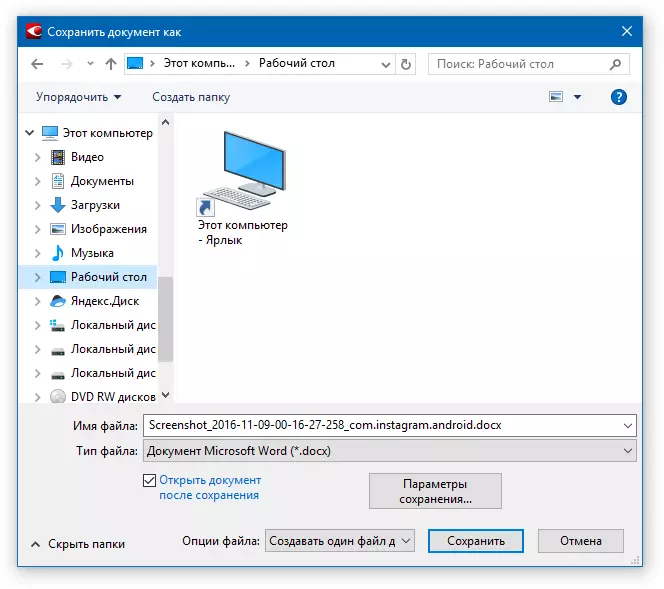
Eftir að textinn er settur inn eða flutt út í Word geturðu breytt því, breytt stíl, leturgerð og formatting. Efni okkar um þetta efni mun hjálpa þér.

Athugaðu: Í útfluttu skjalinu mun innihalda allan textann sem er viðurkennt af forritinu, jafnvel sá sem þú getur ekki þurft, eða sá sem er ekki viðurkennt alveg rétt.
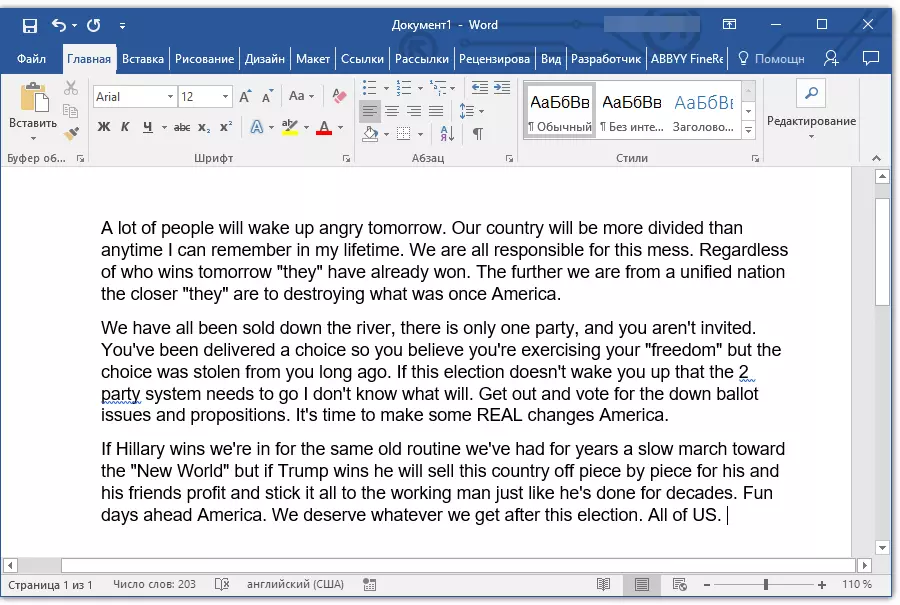
Lexía: Textasnið í MS Word
Video lexía fyrir þýðingar texta úr mynd í Word File
Umbreyting texta á myndinni í Word Document netinu
Ef þú vilt ekki hlaða niður og setja upp þriðja aðila forrit á tölvunni þinni skaltu umbreyta myndinni með textanum í textaskjalið getur verið á netinu. Til að gera þetta eru margar vefþjónusta, en það besta sem okkur virðist, það er fínnari á netinu, sem notar getu sama Abby hugbúnaðarskannara í starfi sínu.
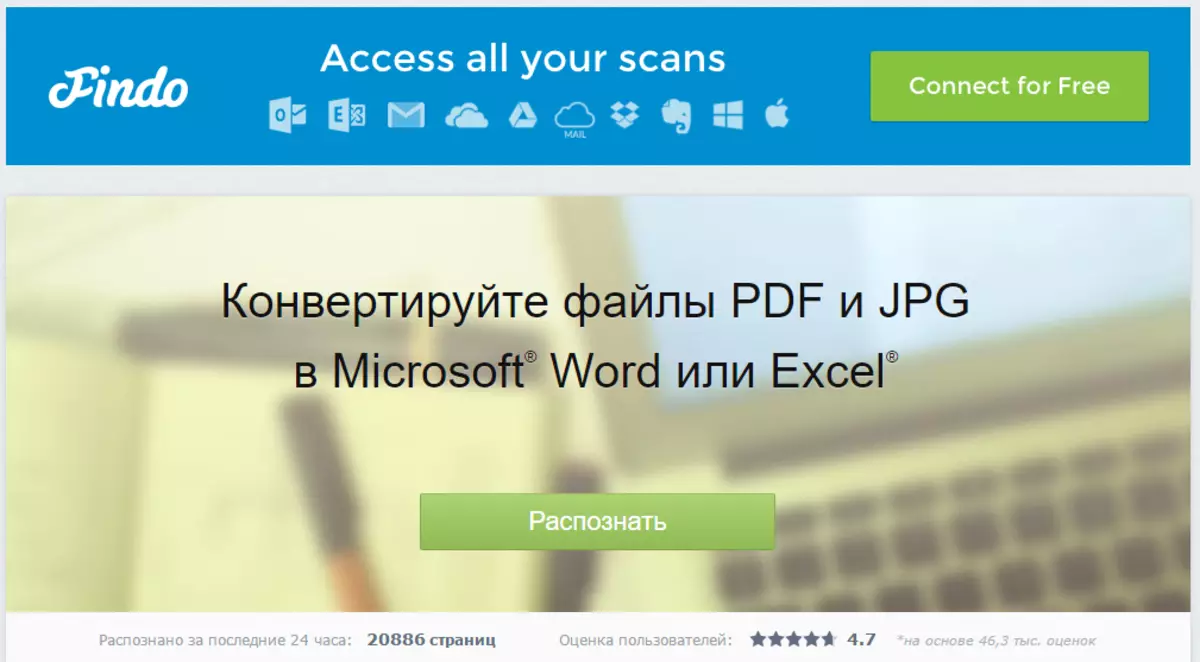
Abby Finereader netinu.
Farðu í hér að ofan og fylgdu þessum skrefum:
1. Skráðu þig inn á síðuna með Facebook prófíl, Google eða Microsoft og staðfestu gögnin þín.
Athugaðu: Ef ekkert af valkostunum bendir á þig verður þú að fara í gegnum heill skráningarferli. Í öllum tilvikum er þetta ekki erfiðara að gera en á öðrum vefsvæðum.
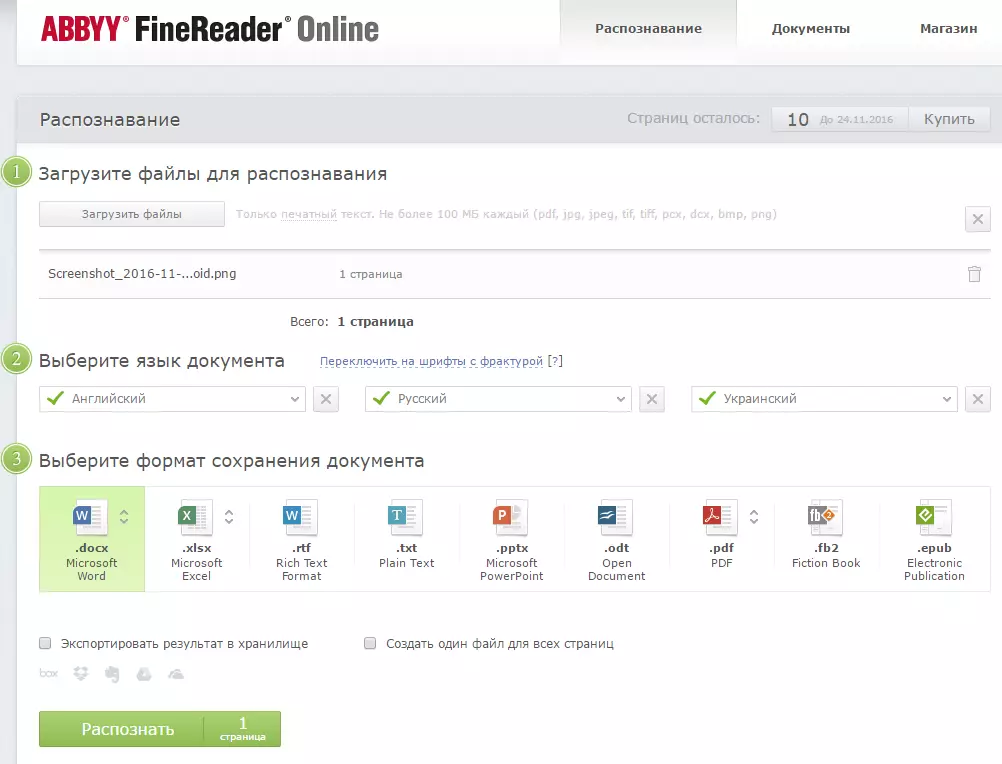
2. Veldu "Viðurkenna" á aðal síðunni og hlaða niður myndinni á síðuna með textanum sem á að fjarlægja.
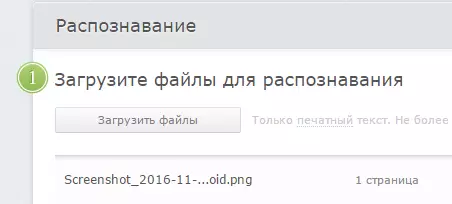
3. Veldu skjalið tungumálið.

4. Veldu sniðið þar sem þú vilt vista viðurkenndan texta. Í okkar tilviki er þetta docx, Microsoft Word.
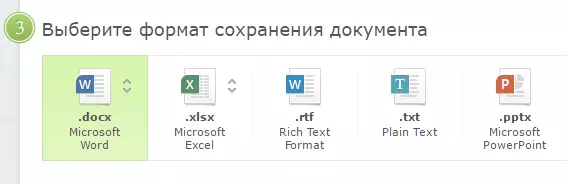
5. Smelltu á "viðurkenna" hnappinn og bíddu þar til þjónustan skannar skrána og breytir því í textaskilríki.
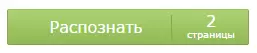
6. Vista, nákvæmari skaltu hlaða niður skránni með textanum í tölvuna.

Athugaðu: The Abby Finereader Online Service leyfir ekki aðeins að vista textaskilríki á tölvu, heldur einnig til að flytja það út í skýjageymsluaðstöðu og aðra þjónustu. Það eru ma Box, Dropbox, Microsoft OneDrive, Google Drive og Evernote.
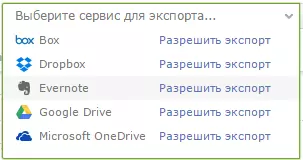
Eftir að skráin er vistuð í tölvuna geturðu opnað það og breytt því, breytt.
Á þessu, allt, frá þessari grein lærði þú hvernig á að þýða textann í orðið. Þrátt fyrir þá staðreynd að þetta forrit er ekki hægt að takast á við þetta virðist það vera einfalt verkefni, til að gera þetta með þriðja aðila hugbúnaði - Ebby Fine Rider eða sérhæfða netþjónustu.
